7 sätt att fixa iPhone-närhetssensor själv
- Del ett. Vad är iPhone-närhetssensorn?
- Del två. Varför är min iPhones närhetssensor trasig?
- Del tre: Så här fixar du problemet med iPhone-närhetssensorn
Del ett. Vad är iPhone-närhetssensorn?
Kvalitet är en funktion av design. Det låter bra, eller hur? Allt det betyder är att om ett föremål, oavsett om det är en bil eller något mer vardagligt som en brödrost, är designat på rätt sätt, kommer det att fungera bra. Ingen kan ifrågasätta att Apples designstandarder är bland de allra bästa. I linje med det inledande uttalandet betyder det att produkterna är varor av hög kvalitet. Det betyder att de sällan misslyckas, men det betyder inte att de aldrig misslyckas.
Fysisk skada kan hända vilken telefon som helst. Även om vi inte rekommenderar att testa detta, överlever iPhones vanligtvis ett fall i god form. Men återigen, alla skador är inte på utsidan och synliga, det kan finnas inre skador. Även om kvalitetskontrollstandarderna är kända, extremt krävande, misslyckas även delar inuti Apple-enheter ibland. Om du av misstag tappade din iPhone kan du fortfarande återhämta data från trasig iPhone och försök att fixa det när du har fått ut data från det.
Det är sällsynt, men det händer, och en av de föremål som har varit kända för att misslyckas är närhetssensorn. Detta är en mycket liten enhet som känner av om något är nära framsidan av telefonen. Låter oskyldigt nog, men om det går sönder eller misslyckas på något sätt kommer du att inse hur mycket värdefullt det är. När närhetssensorn fungerar och något är i närheten av telefonen är pekskärmen inaktiverad. Det är därför du kan hålla telefonen mot örat för att ringa utan problem eftersom pekskärmen är inaktiverad. Om sensorn misslyckas, och du ringer ett samtal, kommer ditt ansikte nära framsidan av telefonen och gör att en app öppnas, kanske musik börjar spelas eller, värst av allt, samtalet avbryts; då vet du vad sensorn gör och vad som händer om den inte fungerar.
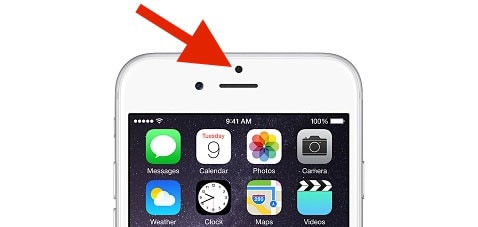
Närhetssensorn stoppar oavsiktliga åtgärder och sparar också lite batteritid.
Del två. Varför är min iPhones närhetssensor trasig?
Som vi redan har föreslagit är Apple-enheter mycket starka. Men, som vi redan har erkänt, inträffar fortfarande fel. Närhetssensorn kan misslyckas av olika anledningar.
- Byta skärm på din iPhone – Skärmar går sönder, måste åtgärdas vanligtvis genom att de byts ut. Detta kan resultera i ett sekundärt problem med närhetssensorn. I grund och botten, om du skulle ta ut allt ur iPhone-fodralet och lägga ut det på bordet, skulle du undra hur det var möjligt att få tillbaka allt där. Vad vi säger är att delarna i en iPhone är väldigt små och måste placeras mycket exakt. Det är möjligt att när skärmen har bytts ut har den mycket exakta positionen för närhetssensorn blivit felinriktad.
- En stor träff på hårt underlag – Vi rekommenderar verkligen inte att du testar detta, men vi tycker att iPhone är en tuff kaka. De flesta av oss lägger till ett fodral och ett skärmskydd, bara för att ge oss själva lite mer skydd. Även då uppstår skador och trots Apples bästa ansträngningar kan den verkliga skadan ofta vara intern i enheten. Delar, som närhetssensorn, tillverkas enligt extremt höga standarder men kan gå sönder.
- Tillverkarens problem – Apple är ett av de största företagen i världen, med enorm köpkraft och förmåga att kräva höga standarder. Det betyder dock inte att de är 100% immuna mot fel. Tekniken misslyckas ibland, och det har till och med varit känt att även en iPhone är felaktig vid köptillfället.
- Systemproblem – Alla dessa system är oerhört komplicerade, och detta inkluderar programvaran, iOS och appar. Ibland när du uppdatering till iOS 13 eller iOS 11, eller bara i någon nyhet av normal drift, blir iOS korrupt och kan behöva fixas.
Du kanske hittar dem användbara:
Del tre: Så här fixar du problemet med iPhone-närhetssensorn
Vi har sett vad närhetssensorn gör och hur den kan skadas. Ibland, av någon anledning, är det bara inte bekvämt att gå till en verkstad. Även om vi råder dig att vara så försiktig du kan, kommer vi att ge dig några idéer om sätt att åtgärda problem med närhetssensorn. Förutom Lösning 1 och Lösning 2 kan andra lösningar orsaka dataförlust, så det är bättre säkerhetskopiera din iPhone i förväg.
Lösning 1. Starta om telefonen
Det är lite av en branschkliché. Det är en klyscha eftersom det ofta fungerar. Bara ibland kan även stora problem fixas med en enkel omstart. Om du upptäcker att närhetssensorn inte fungerar, gör helt enkelt en omstart. Sedan, om du först inte lyckas, försök att starta om telefonen, stänga av den och slå på den igen, en andra gång.

Stäng helt enkelt av och slå sedan på igen.
Lösning 2. Åtgärda systemfel
Som vi har noterat är det ibland mjukvaran, inte hårdvaran, som är problemet. Den huvudsakliga programvaran som är involverad i korrekt drift av din iPhone är operativsystemet. Det är någon av versionerna av iOS som kör din telefon. Vi tror DrFoneTool – Systemreparation är ett av de bästa verktygen som följeslagare för dina iOS-enheter, din iPhone, iPad eller iPod Touch. Out-verktyg kan lösa olika iPhone-problem, som kan ha orsakats av program- och systemfel.

DrFoneTool – Systemreparation
Fixa olika iPhone-problem och fel utan dataförlust.
- Säkert, enkelt och pålitligt.
- Fixa med olika iOS-systemproblem som fastnat i återställningsläge, iPhone fast på Apple-logotypen, svart skärm, vit skärm av dödenEtc.
- Fixa bara din iOS till normalt, ingen dataförlust alls.
- Fixar annat iPhone-fel och iTunes-fel, som t.ex error 4005, error 14, iPhone fel 4013, error 1009, iTunes fel 27Och mycket mer.
- Fungerar för alla modeller av iPhone, iPad och iPod touch. Fullt kompatibel med iOS 13.
Videoguide: Hur man fixar iOS-systemproblem med DrFoneTool
Lösning 3. Rengör skärmen
Det kan verka löjligt enkelt, men det är bara möjligt att en annan mycket enkel åtgärd kan lösa problemet. Ta bort ditt fodral och ta bort eventuellt skärmskydd och rengör din iPhone noggrant. En trasa för rengöring av glasögon är en av de bästa sakerna att använda.
Kontrollera om närhetssensorn fungerar genom att ringa ett samtal medan du står framför en spegel och se om skärmen dimper när du lyfter din iPhone mot örat. Om den gör det fungerar närhetssensorn. Vi vet att det verkar för enkelt, men ibland är det saker.
Lösning 4. Hård återställning
Detta är verkligen en mer brutal version av den första lösningen. iPhone fabriksåterställning är lite mer intensiva i sina ansträngningar att rensa ut buggarna för att få allt ordentligt rätat upp och på rätt plats. Allt du behöver göra är att följa stegen i skärmdumpen nedan. Ibland räcker detta i sig för att få närhetssensorn att fungera.

Lösning 5. Sätt i iPhone DFU läge
En standarduppdatering av firmware bygger om strukturen för programvaran som körs på din telefon, från grunden och upp. Var dock varnade för att när du utför en DFU-återställning absolut, raderas allt och något kan bara gå fel. Här är vad du bör göra.
- Anslut iPhone till din dator med en USB-kabel och kör iTunes.
- Nu, tryck och håll in Sleep / Wake och Home-knapparna samtidigt i upp till 10 sekunder.

- Du måste nu vara försiktig och släppa Sleep / Wake-knappen samtidigt som du fortsätter att hålla hemknappen nedtryckt tills du ser meddelandet ‘iTunes har upptäckt en iPhone i återställningsläge.’

- Släpp nu hemknappen.
- Om din telefon har gått in i DFU-läge kommer iPhones display att vara helt svart om den inte har startat om processen från början.
Lösning 6. Gör det själv – justera eller ändra närhetshållaren
Detta är för de modiga, de med en stadig hand och förmodligen mycket skarp syn.
En del av närhetssensorn, den del som håller den på rätt plats, korrekt inriktad, kallas för närhetshållaren. Det är möjligt att den skadas, men det är mycket troligt att den måste bytas ut om den saknas. Bara ibland, när telefonen repareras, låt oss säga att skärmen byts ut, faller Proximity Hold ut utan att någon märker det. När iPhone Proximity Hold har bytts ut eller justerats korrekt bör det lösa problemet. Du kan också lägga till en liten remsa med tejp på sensorn för att säkerställa att den inte ramlar ut.

Lösning 7. Problem med icke-OEM-skärmar.
En annan för dem med självförtroende och färdigheter att närma sig det.
Vad som händer med några av eftermarknadsskärmarna, som kostar mycket mindre än det ursprungliga Apple-erbjudandet, är att de släpper in för mycket ljus. Om du tar isär telefonen kan du med stor försiktighet sätta lite elektrisk tejp över skärmen, precis där sensorn är, och skära två små hål för att släppa igenom lite ljus, men inte för mycket, till sensorn.

Det kan vara väldigt frustrerande när din iPhone närhetssensor inte fungerar. Vi hoppas verkligen att vi har kunnat erbjuda dig några lösningar.
Andra iPhone-problem du kan stöta på:
Senaste artiklarna

